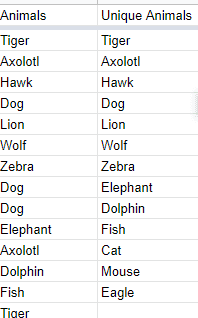Den unikke funktion i Google Sheets kan være meget nyttig – når den anvendes på en liste med flere poster, der gentages, giver den en anden liste, der kun indeholder én af hver post. Det betyder, at hvis du har en liste med flere log-ins fra flere personer, kan du bruge den unikke funktion til at finde ud af, hvem der er logget ind.
Resultatet af den unikke funktion er en liste med én kopi af hvert navn på listen, uden nogen dubletter. Sådan gør du det.
Trin 1: Klar liste
Sørg for, at din liste er klar, og at hver post er i ét felt på dit Google Sheet. Det er lige meget, hvor lang din liste er, bare sørg for, at du kender cellerne, den er placeret i - du bliver nødt til at indtaste intervallet senere.
Trin 2: Indtast funktion
Funktionen du skal bruge er "=UNIQUE(X)". Kopier det uden anførselstegn, og erstat X med de celler, du vil unikke. Du skal indtaste funktionen i den celle, hvor du vil have din unikke liste til at starte - klik på den og indtast den, før du vælger det celleområde, du vil unikke.
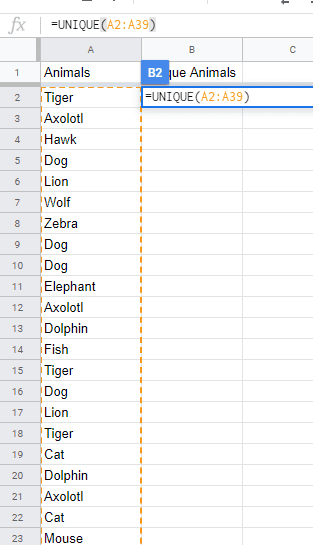
Trin 3: Vælg Område
Det område, du ønsker at unikke, skal udtrykkes således: "A1:A50", med bogstaver og tal, der svarer til de relevante celler. En fuldt udfyldt unik funktion kan se sådan ud:
=UNIK(A2:A39)
Tryk på enter efter at have lukket parentesen, og du vil se resultaterne af den unikke liste.